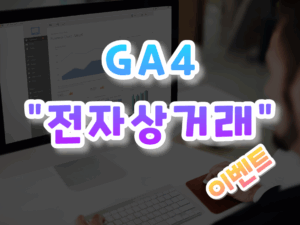GA4 보고서 살펴보기
GA4 보고서 개요
이번 코스에서는 GA4 보고서 종류에 대해 설명 드리겠습니다. 이전 코스에서는 GA4 속성설정 방법에 대해 설명을 드렸습니다.
GA4를 활용하기 위해서는 먼저, 웹사이트와 GA4가 연결이 되어야 합니다. 연결하기 위한 추적코드를 GA4 속성에서 찾아서 설정해 주어야 합니다.
그리고, 여러가지 구글 제품들과 연결을 하여 GA4 기능을 확장시킬 수 있습니다.
이러한 기능들을 설정하는 것이 GA4 속성설정 입니다.
혹시, 이전 코스를 수강하지 못한 분들은 먼저 수강하시고 오시면 다음 코스를 쉽게 이해할 수 있을 것입니다.
우리가 알고 있듯이 구글애널리틱스4 (GA4) 추적코드가 웹사이트에 설치되면 여러 가지 데이터들이 수집이 됩니다.
사용자가 어떤 웹페이지를 보고 있는지 또는 봤는지, 사용자가 처음 방문하는 첫 방문자인지 또는 사용자가 웹페이지의 버튼 클릭 , 스크롤 등의 상호작용을 일으켰는지 등에 대한 데이터가 수집이 되는 것입니다.
이렇게 수집된 데이터를 보고서 형태로 확인하는 것이 구글애널리틱스4 (GA4) 데이터 분석의 기본이라고 생각합니다.
이번 코스에서는 보고서에 대해 알아보고 사용방법을 실습을 통해 학습해 보겠습니다.
그리고, 보고서에 대해 살펴본 후 각각의 보고서 기능을 설명드립니다. 실습을 통해 보고서가 어떻게 동작하는지, 어떤 데이터를 확인할 수 있는지에 대한 내용으로 천천히 살펴봅니다.
또한, 보고서에서 사용되는 기본 용어들을 살펴봅니다.
구글애널리틱스4 (GA4) 의 어려운 점 중에 하나인 기본 용어들을 쉽게 이해할 수 있도록 설명드리고 데이터 분석 지표를 통해 직접 확인하는 실습을 병행합니다.
마지막으로, 보고서 중에서 “참여도 보고서” 에 대해 자세히 알아보고 데이터들을 직접 비교하면서 차이점을 함께 확인할 것입니다.
첫 코스는 입문과정으로 가볍게 학습을 하셨다면 두번째 코스는 실제 구글애널리틱스4 (GA4) 보고서를 직접 경험해 보면서 실무에서 많이 쓰이는 인사이트를 직접 도출하는 방법을 학습합니다.
입문과정 보다는 약간 난이도가 올라가서 어렵게 느껴지실 수도 있지만 차근차근 잘 따라오시면 어느새 이번 코스도 완료할 수 있지 않을까 생각합니다.
Key concepts covered include:
① 구글애널리틱스4 (GA4) 보고서 이해
② 보고서 기능 이해
③ 보고서에서 쓰이는 기본 용어 이해
④ 참여도 보고서에 대한 이해
⑤ 데이터 비교 및 분석에 대한 이해
<p>예를 들어 사용자가 다른 사람에게 받은 웹사이트 링크를 복사한 후 브라우저에 붙여넣어 내 웹사이트를 방문하거나 사용자가 저장된 북마크를 통해 내 웹사이트에 직접 액세스하는 경우가 여기에 해당합니다. 다른 예로는 소셜 미디어에서 발생한 트래픽, 오프라인 문서에서 발생한 트래픽, 웹사이트의 HTTPS 버전에서 HTTP 버전으로 이동한 트래픽이 있습니다.
보고서에 직접 트래픽만 표시되는 경우 광고 계정을 연결하거나 도착 URL에 태그를 지정하여 보고서에서 더 유용한 정보를 확인해 보세요.
즉, 한 사용자가 각기 다른 방문 페이지를 통해 웹사이트를 두 번 방문하면 Google은 이를 각각의 방문으로 측정합니다.
예를 들어 사용자가 한 세션에서 A 페이지에 도달하고 다른 세션에서 B 페이지에 도달하면 A 페이지와 B 페이지에 각각 한 번씩 방문한 것입니다.
탐색 분석을 만들 때 방문 페이지를 시작점으로 선택하세요.
그러면 애널리틱스에서 사용자가 해당 페이지에 도달한 후 가장 많이 조회한 상위 5개 페이지를 보여줍니다.